Aunque poco a poco Instagram ha ido comiéndole terreno y gran parte de su audiencia imitando sus características con las historias, Snapchat sigue siendo una red social de referencia en la que confían millones de usuarios. Por eso hoy te traemos 27 trucos y pequeños consejos para Snapchat que te ayudarán a sacarle el máximo partido.
Hemos intentado tener un equilibrio en este artículo entre opciones de la interfaz que puede que no todo el mundo conozca y pequeños trucos un poco más escondidos. Tenemos desde el cómo desaparecer de la geolocalización hasta cómo aplicar un fondo de pantalla a parte de tu foto.
Como suele pasar en este tipo de artículos, es inevitable que se nos pueda haber quedado algún truco fuera, ya sea por despiste o porque simplemente yo no lo conozco. Por eso os invito a todos a que nos digáis otros trucos que podáis conocer en los comentarios, y que así entre todos podamos hacer un artículo lo más completo posible.
1. Adáptate a la nueva interfaz
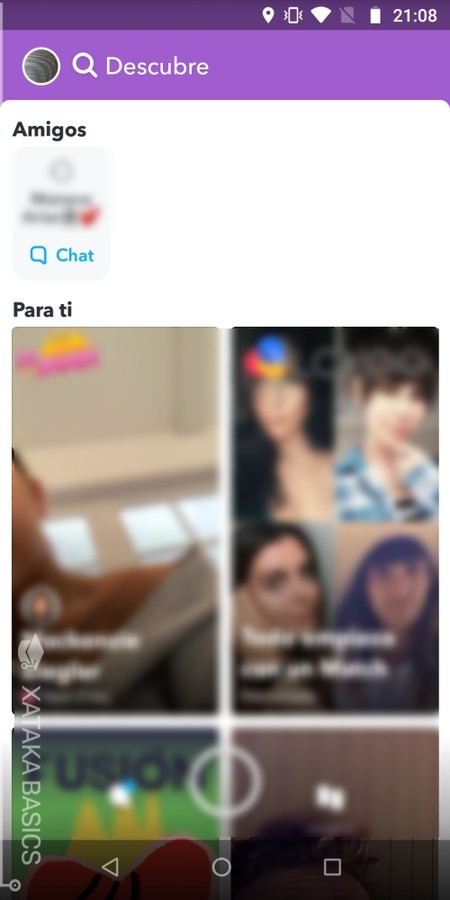
Snapchat está teniendo algunos problemas con el último rediseño de su interfaz, por lo que si llevas tiempo sin utilizarlo es posible que tengas que adaptarte primero a algunas de las cosas que han cambiado en él. Pero tampoco te preocupes, porque los cambios tampoco fueron tan drásticos como cabría pensar.
Cuando abras la aplicación, irás directamente al modo de cámara para poder crear un vídeo o sacar una foto. Si deslizas hacia la pantalla de la izquierda irás a la sección de amigos, antes conocida como chats, y si vas a la pantalla derecha verás una selección del contenido destacado con un buscador. En la pantalla de abajo podrás ver los snaps e historias guardadas, y en la de arriba entras a la sección del mapa.
2. Usa los filtros para alterar la velocidad de un vídeo
Aunque están un poco escondidos, entre los filtros que le puedes aplicar a un vídeo en Snapchat antes de publicarlo hay tres con los que puedes alterar su velocidad de reproducción. Sólo tienes que deslizar el dedo de izquierda a derecha sobre la pantalla para navegar entre los filtros para llegar hasta ellos.
- El filtro con el icono de la tortuga hace que el vídeo vaya más lento.
- El filtro con el icono de la liebre hace que el vídeo vaya más rápido.
- El filtro con el icono de los tres triángulos mirando hacia atrás hace que el vídeo vaya hacia atrás.
3. Activa la verificación en dos pasos
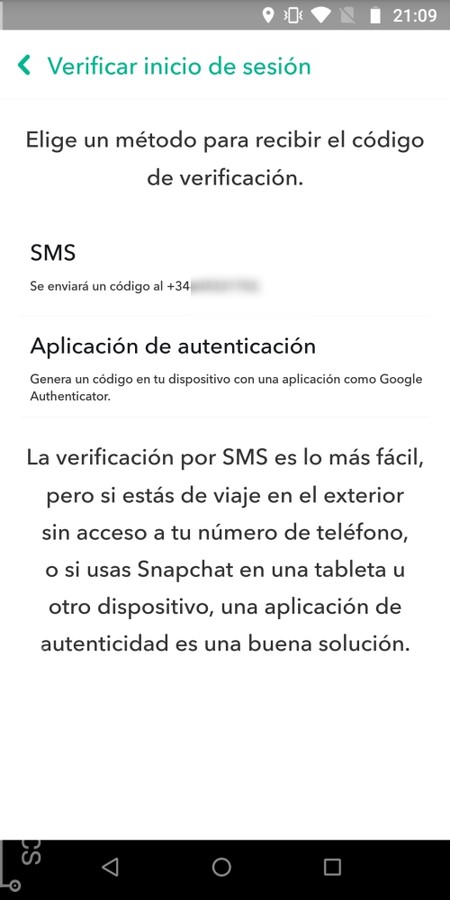
La autenticación en dos pasos es un método de seguridad muy recomendado en todas tus cuentas, con el que además de tu nombre de usuario y contraseña añades un segundo paso para verificar tu identidad la primera vez que te identificas en un servicio con un nuevo dispositivo. Snapchat tiene una opción para activarla, y es muy recomendable.
- En la pantalla principal, pulsa sobre el icono de tu usuario.
- Una vez en tu perfil, pulsa en el icono de la rueda dentada que tienes arriba a la derecha para entrar en los ajustes.
- Una vez en los ajustes, pulsa en la poción Verificar inicio de sesión.
- Accederás a una pantalla en la que se te explica cómo funciona la verificación. Pulsa en Continuar.
- Ahora elige entre las opciones SMS o Aplicación de autenticación para decidir cómo quieres verificar tu identidad.
4. Crea snapcódigos para compartir webs
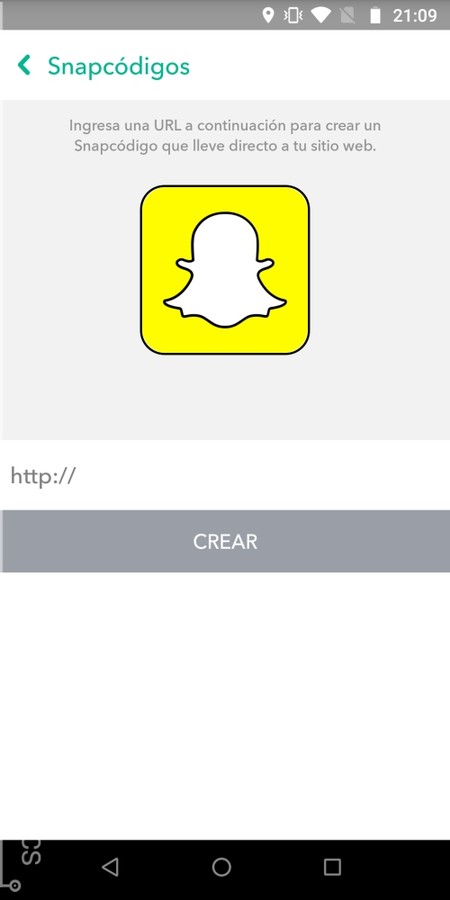
Los Snapcódigos son una suerte de código QR que generas con Snapchat, y que luego otras personas pueden escanear utilizando la aplicación. Por lo general se utilizan para compartir rápidamente tu perfil con tus amigos cuando estáis físicamente juntos, pero también puedes crear códigos que apunten a determinadas páginas web para compartir tus favoritas sin tener que deletreárselas a nadie.
- En la pantalla principal, pulsa sobre el icono de tu usuario.
- Una vez en tu perfil, pulsa en el icono de la rueda dentada que tienes arriba a la derecha para entrar en los ajustes.
- Una vez en los ajustes, pulsa en la opción Snapcódigos.
- Ahora pulsa en Crear Snapcódigo.
- Irás a una pantalla en la que simplemente tienes que escribir una dirección URL y pulsar el botón Crear.
5. Utiliza flash en los selfies... sin que tu móvil tenga flash
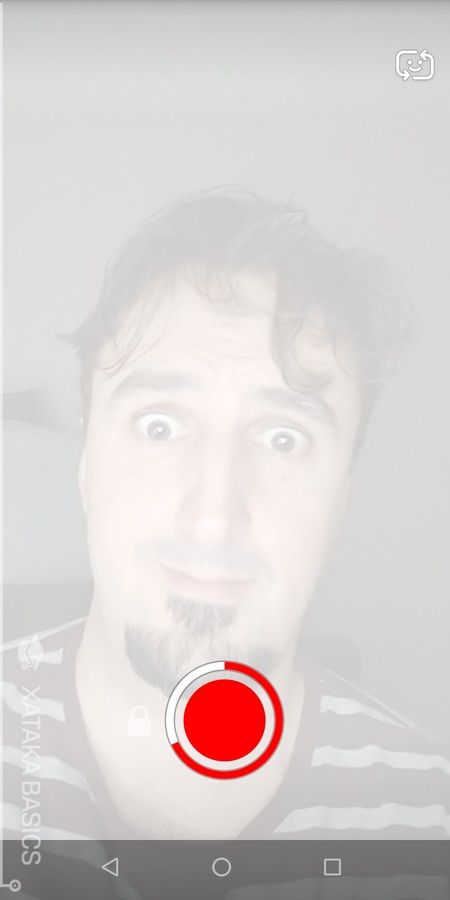
Una característica muy curiosa de Snapchat es que cuando estás utilizando la cámara frontal tiene un sistema para simular estar utilizando un flash. Para activarlo, empieza a utilizar la cámara frontal, y activa el botón de flash que tienes con el icono de un rayo en la parte superior de la pantalla.
Con el flash activado, la pantalla de tu móvil se iluminará al máximo cuando saques una foto o grabes un vídeo con Snapchat, haciendo que así se ilumine la imagen y se genere un efecto parecido al que tendrías si hubiera flash frontal en tu dispositivo.
6. Activa el modo fantasma
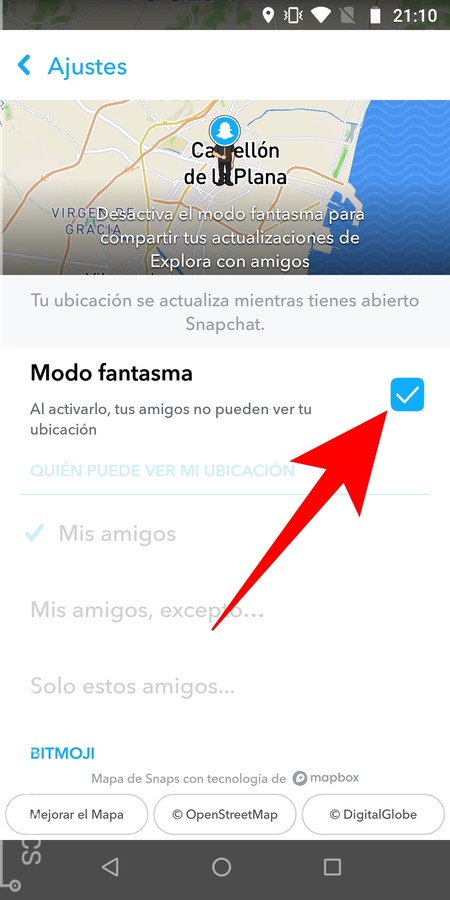
Si no has estado muy atento a los permisos y opciones que te pide Snapchat la primera vez que lo utilices, es posible que lo tengas configurado para que te geolocalice para permitirte utilizar filtros geográficos o que otros te puedan ver en un mapa. Sin embargo, si no quieres que otros te puedan ver en el mapa puedes activar el denominado Modo fantasma para desaparecer de él.
- En el modo de sacar foto, pellizca hacia adentro en la pantalla.
- Entrarás en el modo mapa. En él, pulsa en el botón de opciones con el icono de la rueda dentada que tienes arriba a la derecha.
- La primera opción que te aparecerá es la de Modo Fantasma, por lo que sólo tienes que seleccionarla.
- Ahora decide la duración de este modo fantasma.
7. Edita los permisos de la aplicación
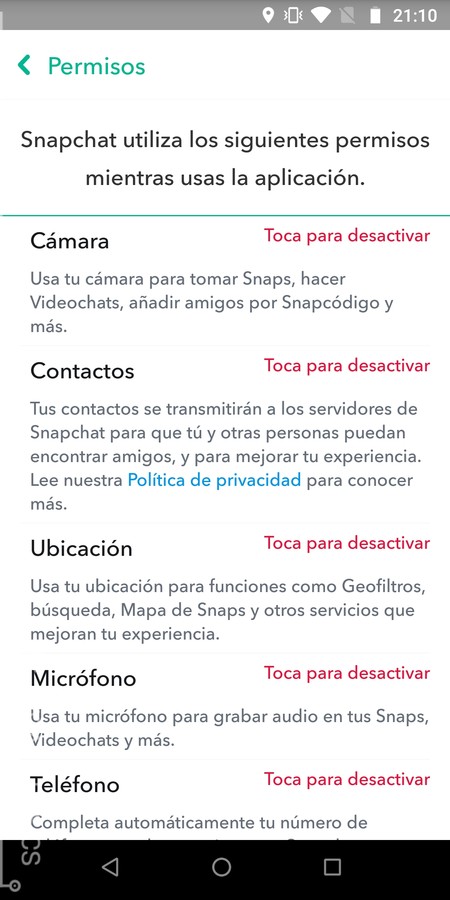
Es posible que aunque en un principio te pareciese buena idea darle a Snapchat acceso a todos los datos de tu móvil que te pide, luego prefieras cuidar tu privacidad y limitar estos permisos. Puedes hacerlo sin problemas y sin tener que utilizar las opciones de tu móvil, ya que la app tiene su propia sección de gestión de permisos.
- En la pantalla principal, pulsa sobre el icono de tu usuario.
- Una vez en tu perfil, pulsa en el icono de la rueda dentada que tienes arriba a la derecha.
- Entrarás en la configuración. Allí, ve a la sección Servicios adicionales y pulsa en Administrar.
- Ahora pulsa en la opción Permisos, donde podrás desactivar los permisos que le has dado a la aplicación con solo tocarlos.
8. Descarga los datos que Snapchat tiene sobre ti
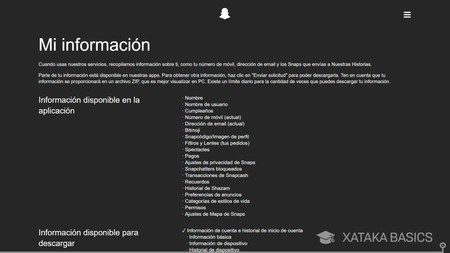
Si estás preocupado por tu privacidad también puedes saber qué datos tiene Snapchat sobre ti. Para saberlo sólo tienes que acceder a una de sus direcciones web, donde no sólo podrás ver los datos que ha almacenado sobre tu persona, sino que también tendrás la posibilidad de solicitar descargarlos para poder consultarlos por tu cuenta.
- Entra en la página accounts.snapchat.com e inicia sesión con tu nombre de usuario y contraseña.
- Cuando entres a la página Administrar mi cuenta, pulsa en Mi información.
- En esa página podrás ver una lista detallada de todo lo que Snapchat tiene sobre ti.
- Al final de la lista puedes pulsar un botón Enviar solicitud para recibir un correo con un enlace con el que descargarte todos estos datos.
9. Utiliza el Shazam integrado
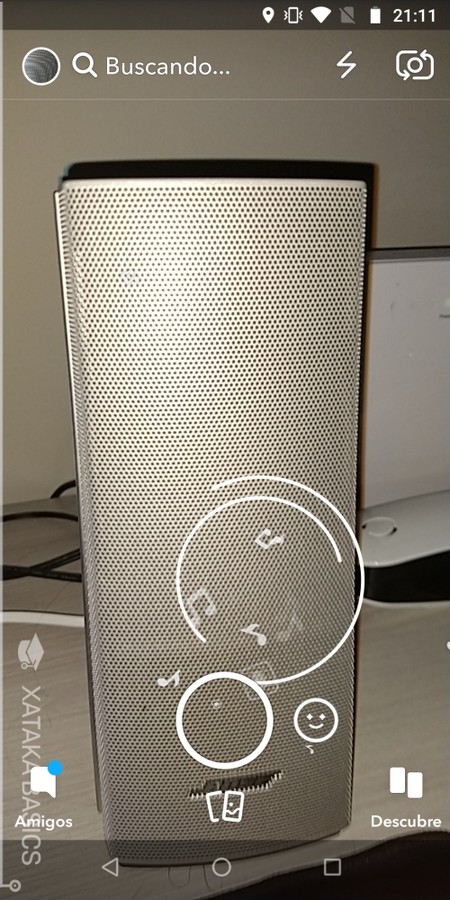
Esta es una utilidad bastante peculiar, ya que no parece tener mucho que ver con el resto de funciones de la aplicación. Snapchat tiene a Shazam integrado, y si mantienes pulsado el dedo sobre la pantalla principal del modo cámara la app empezará a reconocer la música que esté sonando en el sitio en el que te encuentras.
10. Compartir una historia fuera de Snapchat
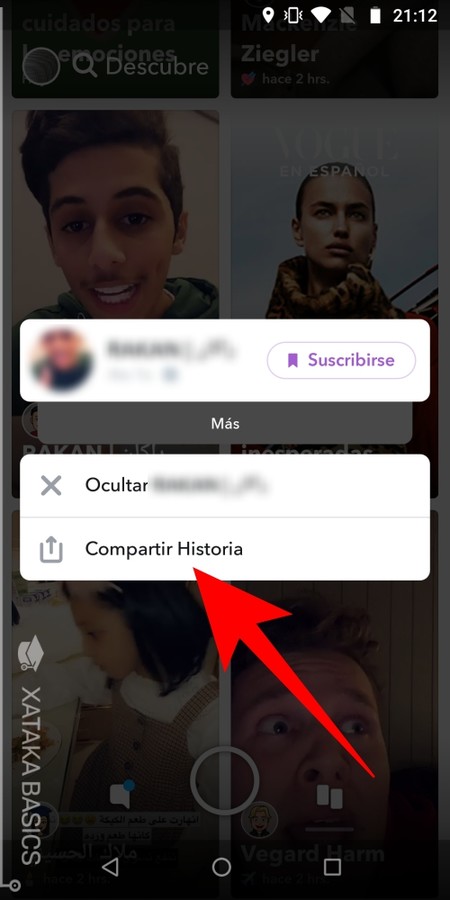
Snapchat también te permite ahora compartir las historias de otras personas fuera de la aplicación, integrándose con el menú de compartir que tiene el sistema operativo de tu móvil. Hacerlo es bastante sencillo una vez aprendes cómo, sólo tienes que interactuar antes de entrar a un snap destacado.
- En vez de pulsar sobre una historia para abrirla, mantén el dedo pulsado sobre ella.
- En el menú emergente que te aparece, pulsa en Compartir historia.
- Se te abrirá el menú de compartir del sistema de tu móvil, y sólo tienes que elegir ahora un método.
11. Cambia el color de piel de los emojis
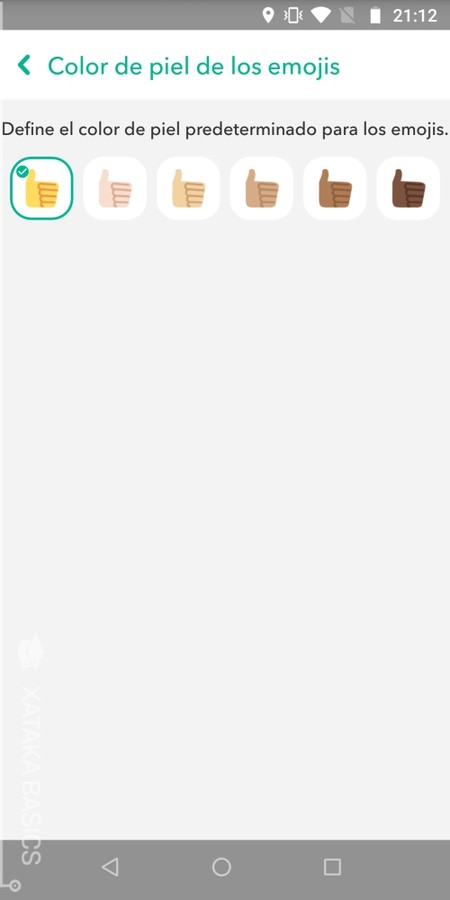
Hace tiempo que los emojis dejaron de ser de un único color, y las empresas se esfuerzan por ofrecer un repertorio que represente a todos sus usuarios, independientemente del color de su piel. En este contexto, Snapchat ofrece la posibilidad de configurar el color de la piel de tus emojis para que siempre salgan del que tú hayas determinado.
- En la pantalla principal, pulsa sobre el icono de tu usuario.
- Una vez en tu perfil, pulsa en el icono de la rueda dentada que tienes arriba a la derecha.
- Entrarás en la configuración. Allí, ve a la sección Servicios adicionales y pulsa en Administrar.
- Ahora pulsa en la opción Color de piel de los emojis, y entrarás a una pantalla en donde elegir cuál quieres utilizar.
12. Ajusta las recomendaciones de contenido a tu gusto
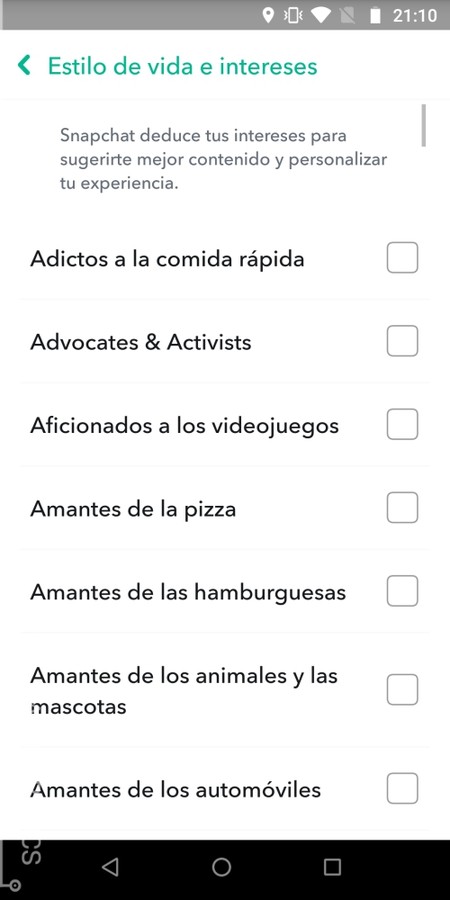
Otro de los ajustes que puedes hacer en el menú de servicios adicionales es el de Estilo de vida e intereses. En él, puedes marcar cuáles son los temas que más te interesan para que Snapchat te muestre contenido que pueda interesarte más en la sección de descubrimiento. La lista de gustos es enorme, y va desde Amantes de la pizza o los animales hasta Veganos y amantes de lo orgánico.
- En la pantalla principal, pulsa sobre el icono de tu usuario.
- Una vez en tu perfil, pulsa en el icono de la rueda dentada que tienes arriba a la derecha.
- Entrarás en la configuración. Allí, ve a la sección Servicios adicionales y pulsa en Administrar.
- Ahora pulsa en la opción Estilo de vida e intereses.
- Y cuando entres en la lista de intereses, ve marcando los temas que más te interesen para que Snapchat te haga recomendaciones relacionadas con ellos.
13. Encuentra celebridades y cuentas oficiales
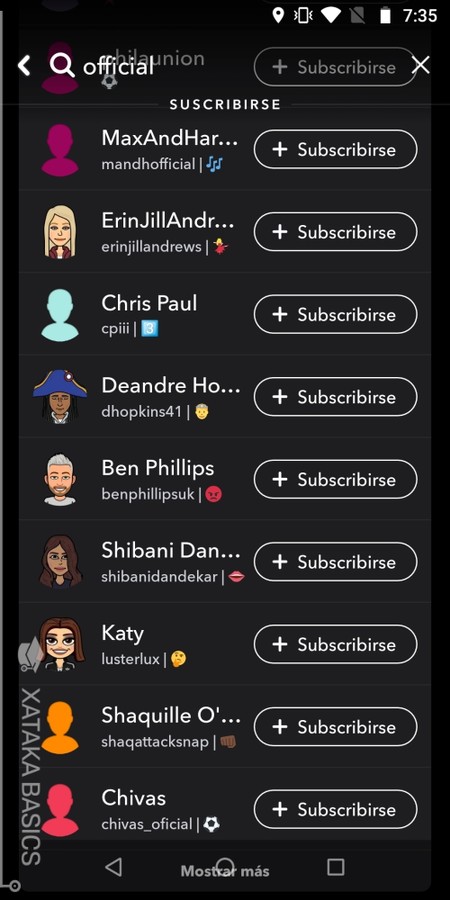
Este es un pequeño truco que no siempre funciona, pero que puede ayudarte a encontrar a algunas celebridades y cuentas oficiales en el caso de que quieras utilizar Snapchat para ello. Lo que tienes que hacer es buscar la palabra official, ya que muchas cuentas de celebridades la utilizan. Aun así, como te he dicho desde el principio, es una curiosidad que no siempre funcionará, aunque algunas celebridades ya hemos encontrado con ella.
14. Si tienes una gran audiencia, aprende sobre ella
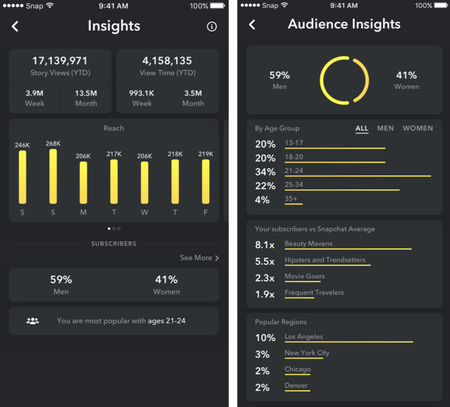
Cuando tu cuenta pase de los 2.700 followers, Snapchat te considerará un influencer y te activará una nueva herramienta llamada Insights. Con ella podrás obtener datos sobre las personas que acceden a tu contenido, como el número de veces que se ven las historias en total, durante el último mes o la última semana.
Si tienes los suficientes usuarios, esta herramienta aparecerá directamente en tu perfil. También te desglosará otros datos como la proporción de hombres y mujeres que ven tu contenido, o la franja de edad en la que eres más popular. También hay gráficos sobre las visualizaciones diarias durante los últimos 7 días.
15. Decide cuán efímero quieres que sea tu snap
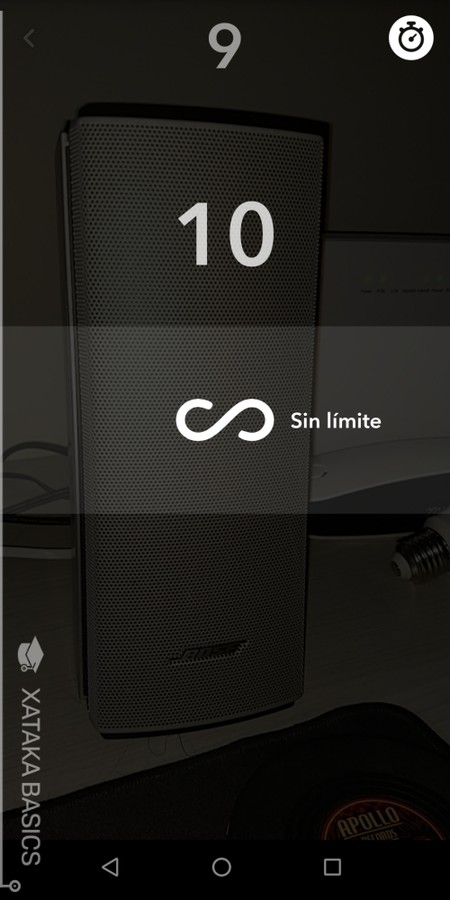
Snapchat siempre ha sido una red social de fotografía efímera, aunque te permite decidir durante cuánto tiempo quieres que se vea un snap en el caso de que no quieras que lo sea tanto. De hecho, puedes configurarlo para que los snaps no dejen de verse tras unos segundos, todo ello desde una opción en el menú de edición.
- Abre la aplicación y toma una foto o graba un vídeo que quieras compartir.
- Cuando lo hagas, en la parte de la derecha aparecerán opciones de edición.
- Pulsa en el icono del cronómetro.
- Puedes elegir de uno a diez segundos para que tu snap esté disponible ese tiempo.
- Después del diez está el símbolo del infinito, que hace que el snap se quede permanentemente.
16. Haz zoom mientras grabas con sólo deslizar un dedo
One-handed zoom is a game changer �. Simply drag your� up and away from the capture button while recording! pic.twitter.com/oTbXLFc4zX
— Snapchat Support (@snapchatsupport) 10 de mayo de 2016
Aquí tienes un truco que es una de las funciones de la cámara de Snapchat, pero que no todo el mundo conoce y domina. Si mientras mantienes el botón de grabar pulsado deslizas el dedo hacia arriba o hacia abajo harás o desharás zoom sin tener que tocar nada más. Es zoom digital, o sea que no esperes una calidad suprema, pero puede dar algo de juego.
17. Añade más de un filtro a tus creaciones
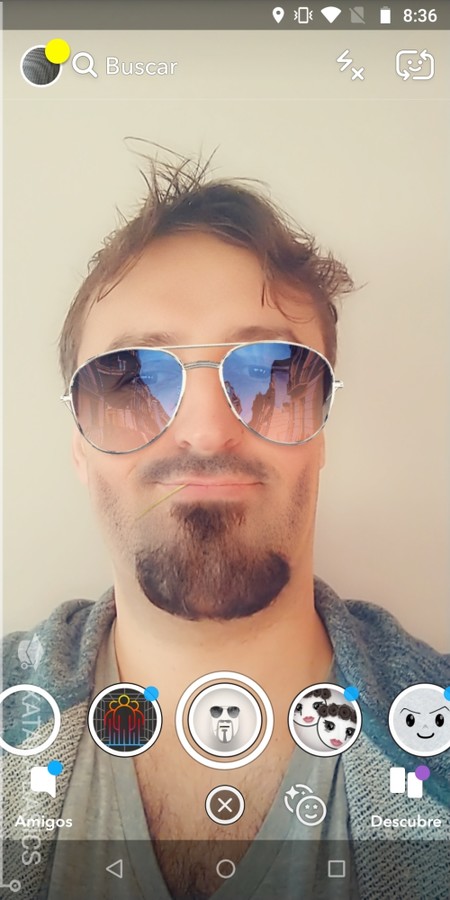
Existe un pequeño truco que te permite poder añadir más de un filtro a tus fotografías y vídeos, cuando lo normal es poder poner sólo uno. Para ello, tienes que actuar sobre la pantalla de inicio, pero antes de ponerte a sacar la foto o grabar un vídeo.
- Mantén el dedo pulsado sobre la pantalla, hasta que aparezca debajo una serie de filtros.
- Pulsa sobre el que quieras utilizar.
- Una vez aplicado, desliza la pantalla hacia los lados para añadir un segundo filtro.
18. Atento a las tarjetas de contexto
Aunque esta es una función que de momento sólo está disponible en un número limitado de países, la vamos a incluir porque Snapchat ha prometido llevarla a otros países "muy pronto". Se trata de las cartas de contexto, que se pueden añadir a los snaps para ofrecer diferentes tipos de información a los usuarios que los vean.
Es una idea que puede ser útil, por ejemplo, para establecimientos y negocios que utilicen la red social. Pueden subir snaps y añadir una carta de contexto con las reviews del lugar, la dirección, las horas a las que están operativos o un teléfono de contacto. Esta información, si está disponible, aparecerá cuando estés viendo un snap que la incluya. En la parte inferior de la imagen o vídeo verás la palabra Más junto a una flecha que te invita a deslizar el dedo hacia arriba para mostrar esta información.
19. Duplica o borra objetos de una imagen
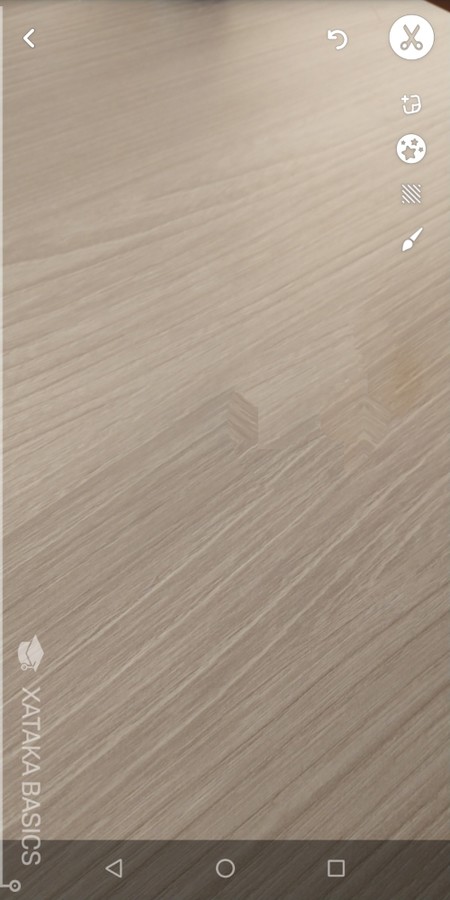
A veces sacas una fotografía que sería perfecta... si no fuera ser por esa pequeña mancha, objeto o detalle que se ha colado en ella. Pues bien, Snapchat tiene una herramienta con la que puedes intentar eliminar ese objeto. Eso sí, como ves en la captura el resultado no siempre es imperceptible. Se encuentra en una opción en la que también se te ofrece la posibilidad de duplicar objetos además de eliminarlos
- Primero, en la pantalla principal toma una fotografía.
- Antes de publicarla, a la derecha de la pantalla verás varias herramientas.
- Pulsa sobre el icono de las tijeras.
- Por defecto, al pulsar este icono podrás seleccionar un objeto en la foto para duplicarlo, sólo tienes que dibujar un redondel a su alrededor.
- Al pulsar sobre las tijeras verás otros iconos, si pulsas sobre el de las estrellas irás a la opción de borrado.
- El borrado funciona como el duplicado, selecciona el objeto que quieras borrar y Snapchat intentará eliminarlo de la foto.
20. Evita que los mensajes privados desaparezcan tras leerlo
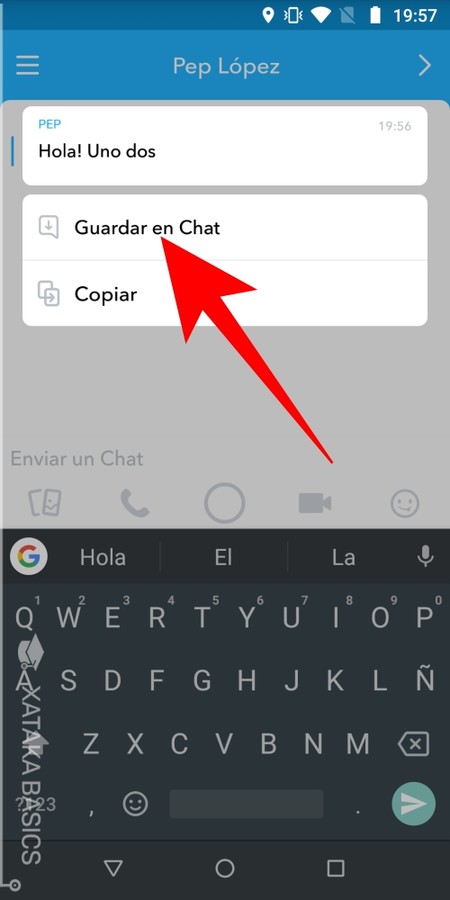
Por defecto, cuando lees el mensaje privado de alguien este desaparece tras cerrar tu conversación. Sí, todo es efímero en Snapchat y esto puede ser un incordio. Afortunadamente existe una manera de guardar los mensajes en un chat para que no se borren.
- Cuando alguien te escriba, abre la conversación.
- Mantén pulsado el dedo sobre el mensaje que quieras guardar.
- Se abrirá un menú emergente, en el que debes pulsar sobre Guardar en chat.
21. Edita tu Bitmoji
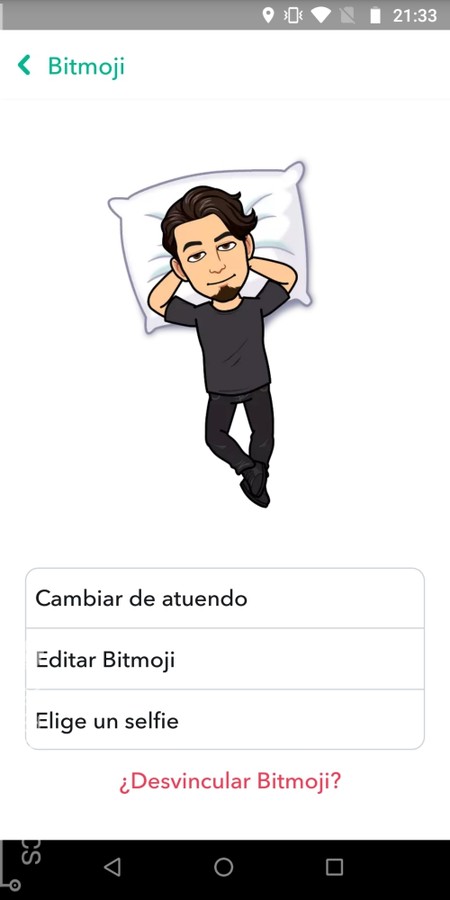
Una de las aplicaciones secundarias de Snapchat se llama Bitmoji, con la que puedes crearte un avatar que no sólo funciona como imagen de perfil, sino que puedes añadirlo en varios sitios utilizando diferentes posturas. Todas a partir de un diseño. El acceso a la aplicación para crear o editar tu Bitmoji lo tienes en tu propio perfil.
- En la pantalla principal, pulsa sobre tu perfil en la parte superior derecha de la pantalla.
- Ahora pulsa sobre tu imagen de perfil arriba del todo.
- La imagen de perfil se ampliará, y si ya lo tienes configurado verás una opción de Editar Bitmoji
- Entrarás en una pantalla donde puedes cambiar el atuendo del Bitmoji.
- Si pulsas en Editar Bitmoji, irás a la app para cambiar el aspecto.
- Si pulsas en Elige un selfie, podrás elegir entre diferentes diseños para tu Bitmoji actual.
22. Propia tu propio filtro o lente
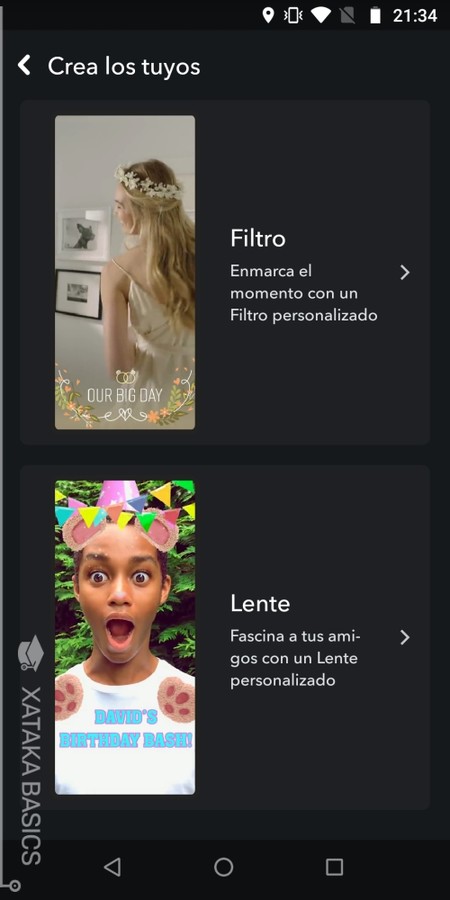
Los filtros son una de las grandes bazas de Snapchat para seguir atrayendo usuarios. En un sector en el que toda la competencia tiene ya sus sistemas de filtros y lentes, ellos han decidido ir un paso más allá y permitirte diseñar tus propios filtros sin salir de la aplicación.
- En la pantalla principal, pulsa sobre el icono de tu usuario.
- Una vez en tu perfil, pulsa en el icono de la rueda dentada que tienes arriba a la derecha.
- Entrarás en la configuración. Allí, pulsa en la opción Filtros y lentes.
- Tras la pantalla de introducción, elige la opción Filtro o Lente dependiendo de lo que quieras crear, y sigue los pasos que se te dan para crearla.
23. Toma una captura de pantalla sin notificar
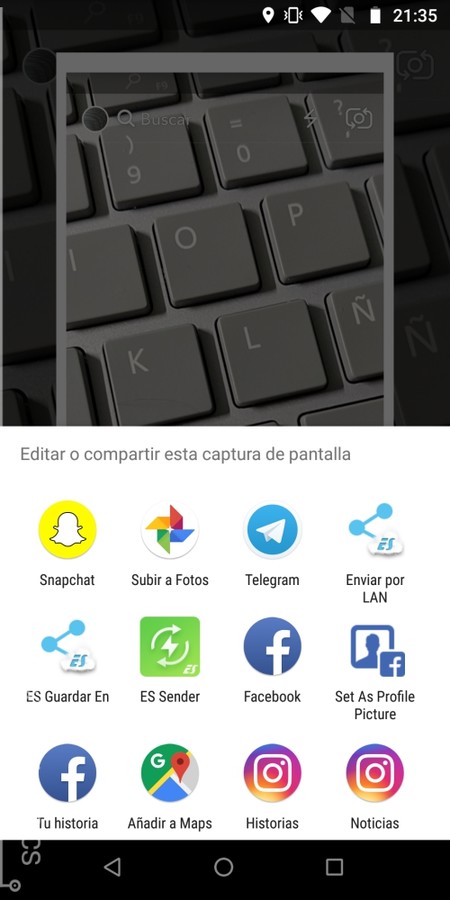
Cuando tomas una captura de pantalla, Snapchat notifica al usuario de quien has obtenido la foto. Para saltarse esta notificación siempre se ha hablado de utilizar el modo avión y borrar la caché antes de volver a activar la conexión, pero hay otro método que también puede servir y es bastante más sencillo.
- Ve a la imagen de la que quieras hacer captura.
- Abre Google Assistant, ya sea con un botón físico que tenga tu móvil o diciendo Ok Google.
- Cuando se abra el asistente, verás la opción Compartir captura de pantalla, aunque también puedes decirle que tome una captura.
- Se abrirá el menú de compartir.
- En teoría, con este método Snapchat no se enterará.
24. Cambia el color de objetos sin recurrir a Photoshop
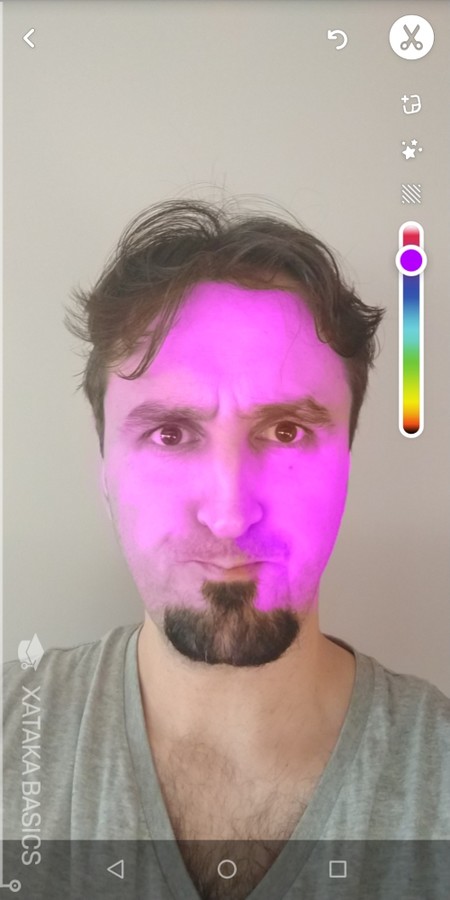
Snapchat está lleno de opciones de edición si tienes la paciencia de ponerte a buscarlas. Con una de ellas, puedes cambiar el color de objetos y rostros con un pincel especial. Es una técnica que puede costar un poco dominar, pero cuando lo consigues puedes conseguir efectos bastante peculiares sin tener que recurrir a Photoshop.
- Primero saca la foto que quieras.
- En las opciones de edición, pulsa en el icono de las tijeras.
- En las opciones que se despliegan, pulsa en el cuadrado con rayas en diagonal.
- Ahora elige el color que le quieras poner a un objeto o cara.
- Simplemente dibuja sobre la cara, y cuando levantes el dedo cambiará el color de su alrededor.
- Prueba y error, pulsa el botón deshacer si te sale mal y vuelve a intentarlo hasta conseguirlo.
25. Dibuja con emojis
Use the emoji brush to paint with ❤️'s, ⭐️'s, �'s,�'s �'s and more!
— Snapchat Support (@snapchatsupport) 10 de mayo de 2017
(Horseshoes & pots of gold are still a work in progress, though �) pic.twitter.com/9F1HxTiDpB
Algo bastante peculiar que puedes hacer es dibujar sobre una foto o vídeo, pero utilizando un pincel con emojis. Para hacerlo pulsa sobre el icono del lápiz para desplegar los pinceles, y pulsa sobre el emoji que hay debajo de la paleta de colores. Ya sólo te queda elegir el emoji que quieres utilizar y empezar a pintar con él.
26. Juega con los fondos de pantalla
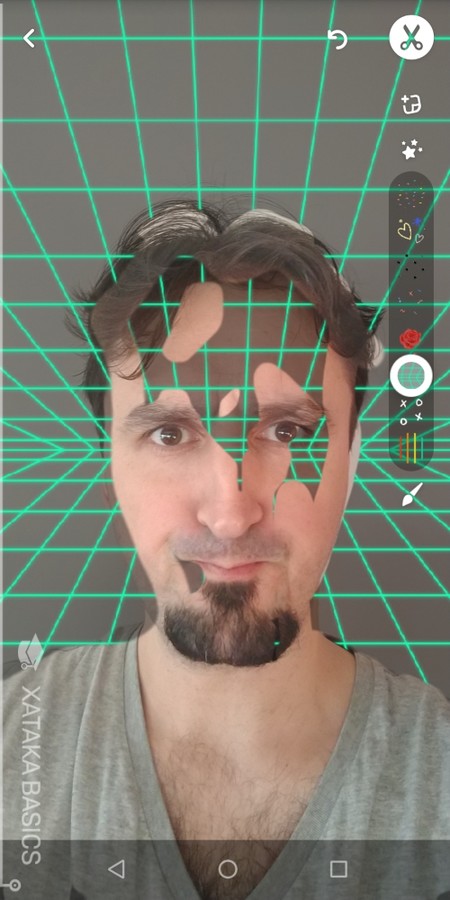
Otro efecto peculiar con el que puedes jugar son los fondos de pantalla. Cuando pones uno, se superpone a toda la pantalla y luego tú decides qué quieres que quede delante con un pincel especial. De esta manera puedes hacer que todo un objeto quede frente al fondo de pantalla... o conseguir efectos peculiares haciendo que ciertas partes no lo hagan.
- Primero saca la foto que quieras.
- En las opciones de edición, pulsa en el icono de las tijeras.
- En las opciones que se despliegan, pulsa en el icono de fondo de pantalla, que es que queda debajo de las estrellas de los efectos.
- Ahora dibuja sobre las zonas de tu foto que quieres que queden delante del fondo.
27. Ponle banda sonora a tus vídeos
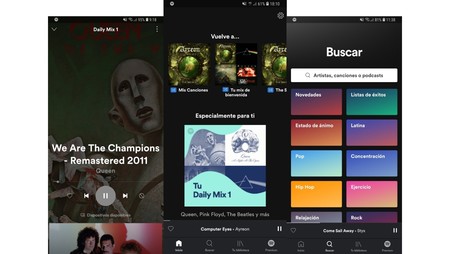
Y terminamos con un pequeño truco con el que puedes añadirle un poco de música a un vídeo. Para ello, enciende tu aplicación de música y déjala sonando de fondo con la canción que quieras, ya sea Spotify o cualquier otra. Cuando lo hagas, abre Snapchat y graba el vídeo, la música que esté sonando en tu móvil se quedará guardada también en el vídeo.









Ver 1 comentarios